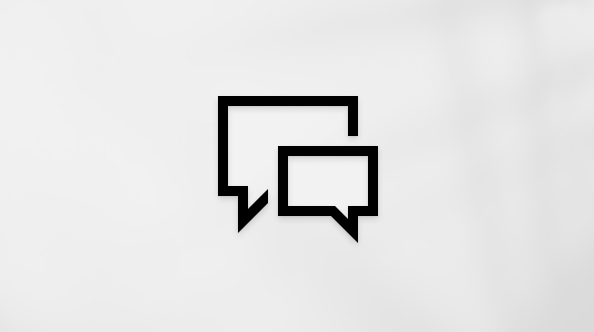Modifier ou réinitialiser votre mot de passe dans Windows
S’applique à
Windows 11 Windows 10Si vous vous connectez avec un mot de passe de compte Microsoft
Si vous avez oublié le mot de passe de votre compte Microsoft et que vous devez le réinitialiser, vos options sont les suivantes :
-
Sur l’écran de connexion, sélectionnez J’ai oublié mon mot de passe.
-
Dans l’écran de connexion, sélectionnez Options de connexion, puis Connexion web. Suivez les invites pour vous connecter, puis sélectionnez Mot de passe oublié.
-
Dans n’importe quel navigateur, accédez à Réinitialiser le mot de passe.
Vous pouvez utiliser l’application Paramètres pour modifier votre mot de passe.
-
Dans l’application Paramètres sur votre appareil Windows, sélectionnez Comptes > options de connexion ou utilisez le raccourci suivant :
-
Sélectionnez Mot de passe > Modifier, puis suivez les instructions. Vous devez entrer votre ancien mot de passe pour en créer un nouveau
-
Si vous avez oublié votre mot de passe, sélectionnez Mot de passe oublié et suivez les instructions pour vérifier votre compte et en créer un nouveau.
-
Si vous vous connectez avec un code confidentiel
Si vous avez oublié le mot de passe de votre compte Microsoft, mais que vous connaissez votre code confidentiel, vous pouvez utiliser l’application Paramètres pour modifier votre mot de passe.
-
Dans l’application Paramètres sur votre appareil Windows, sélectionnez Comptes > options de connexion ou utilisez le raccourci suivant :
-
Sélectionnez Mot de passe > Modifier, puis suivez les instructions. Vous devez entrer votre ancien mot de passe pour en créer un nouveau
-
Si vous avez oublié votre mot de passe, sélectionnez Mot de passe oublié et suivez les instructions pour vérifier votre compte et en créer un nouveau.
-
Si vous avez oublié votre mot de passe et que vous devez le réinitialiser, vous pouvez le faire à partir de l’écran de connexion Windows. Vous devez verrouiller votre PC lorsque vous êtes prêt à suivre les étapes ci-dessous.
-
Sélectionnez la flèche en regard du champ de texte du mot de passe.
-
Sélectionnez OK , puis Réinitialiser le mot de passe.
-
Répondez aux questions de sécurité que vous avez configurées lors de la création du compte.
Si vous vous connectez avec un mot de passe de compte local
Si vous avez oublié votre mot de passe et que vous devez le réinitialiser, vous pouvez le faire à partir de l’écran de connexion Windows.
-
Sélectionnez le bouton d’entrée de mot de passe .
-
Sélectionnez OK , puis Réinitialiser le mot de passe.
-
Répondez aux questions de sécurité que vous avez configurées lors de la création du compte.
Conseil : Si vous avez créé un disque de réinitialisation de mot de passe, vous pouvez sélectionner l’option Utiliser un disque de réinitialisation de mot de passe à la place et suivre les instructions.
Vous pouvez utiliser l’application Paramètres pour modifier votre mot de passe.
-
Dans l’application Paramètres sur votre appareil Windows, sélectionnez Comptes > options de connexion ou utilisez le raccourci suivant :
-
Sélectionnez Mot de passe > Modifier, puis suivez les instructions. Vous devez entrer votre ancien mot de passe pour en créer un nouveau
-
Si vous avez oublié votre mot de passe, sélectionnez J’ai oublié mon mot de passe et suivez les instructions pour vérifier votre compte et en créer un nouveau.
-
Répondez aux questions de sécurité.
-
Saisissez un nouveau mot de passe.
-
Si vous avez accès à un compte administrateur déjà configuré sur le PC, vous pouvez réinitialiser le mot de passe du compte local auquel vous essayez d’accéder en procédant comme suit :
-
Ouvrir La gestion de l’ordinateur
-
Développez Utilisateurs et groupes locaux > utilisateurs
-
Cliquez avec le bouton droit sur l’utilisateur pour lequel vous souhaitez modifier le mot de passe, puis sélectionnez Définir le mot de passe...
-
Entrez le nouveau mot de passe et confirmez-le.
Important : Si vous n’avez pas de compte administrateur à utiliser pour modifier le mot de passe, vous devez réinitialiser votre appareil Windows. Pour plus d’informations, consultez Réinitialiser votre PC.
Vous avez besoin d’une aide supplémentaire ?
Important : Les comptes Microsoft, le système d’exploitation Windows et d’autres produits Microsoft incluent des mots de passe pour sécuriser vos informations. Cet article fournit certaines options que vous pouvez utiliser pour réinitialiser ou récupérer votre mot de passe si vous l’oubliez. Si ces options ne fonctionnent pas, le support Microsoft ne peut pas vous aider à récupérer ou à contourner un mot de passe perdu ou oublié.
Vous ne pouvez pas vous connecter ?
Si vous ne parvenez pas à vous connecter à votre compte Microsoft, la plupart des problèmes peuvent être identifiés par notre outil d’assistant de connexion.Assistant de connexion
Contacter le support technique
Pour obtenir un support technique, accédez à Contacter le Support Microsoft, indiquez votre problème et sélectionnez Obtenir de l’aide. Si vous avez encore besoin d’aide, sélectionnezContacter l’assistance à la clientèle pour être dirigé vers la meilleure option d’assistance à la clientèle.
Important : Pour protéger votre compte et son contenu, nos agents de support ne sont pas autorisés à envoyer des liens de réinitialisation de mots de passe ou à accéder et modifier des informations de compte.